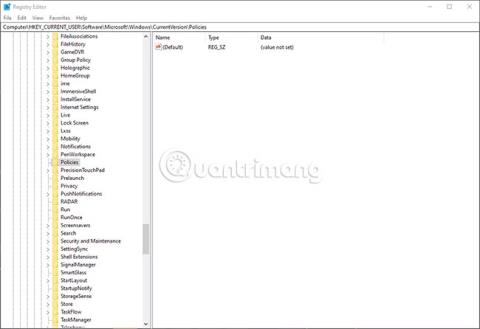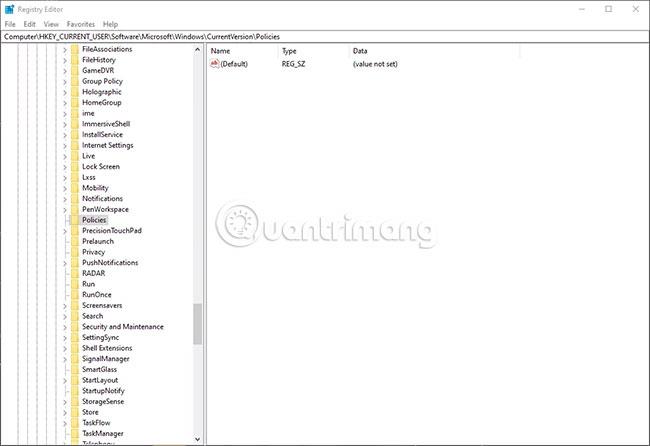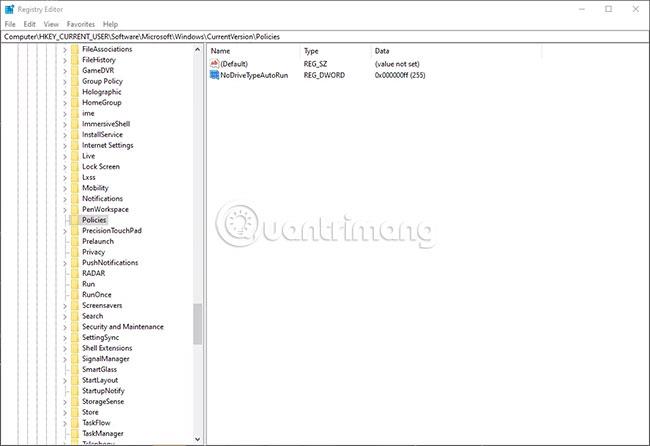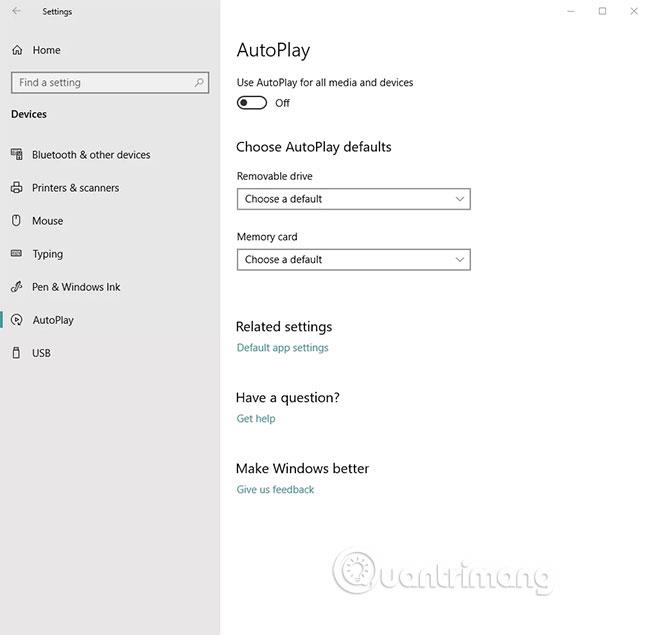AutoRun-funktionen i Windows är aktiverad som standard i de flesta versioner av Windows, vilket gör att program kan köras från externa enheter så snart de är anslutna till datorn.
Eftersom skadlig programvara kan dra fördel av AutoRun-funktionen – överföra dess nyttolast från en extern enhet till en PC – väljer många användare att inaktivera den här funktionen.
AutoPlay är en Windows-funktion. Det är en del av AutoRun. AutoPlay uppmanar användaren att spela musik och videor eller visa bilder. Å andra sidan är AutoRun en bredare inställning som styr vilka åtgärder som ska vidtas när en USB-enhet eller CD/DVD sätts in i enheten på datorn.
Inaktivera AutoRun i Windows
Det finns ingen gränssnittsinställning för att inaktivera AutoRun helt. Istället måste du redigera Windows-registret.
1. Tryck på Win+ Roch skriv regedit för att starta Registerredigeraren . Du måste hävda förhöjda privilegier för att ändra registerinställningarna.
2. Gå till nyckel:
HKEY_CURRENT_USER\Software\Microsoft\Windows\CurrentVersion\Policies\Explorer
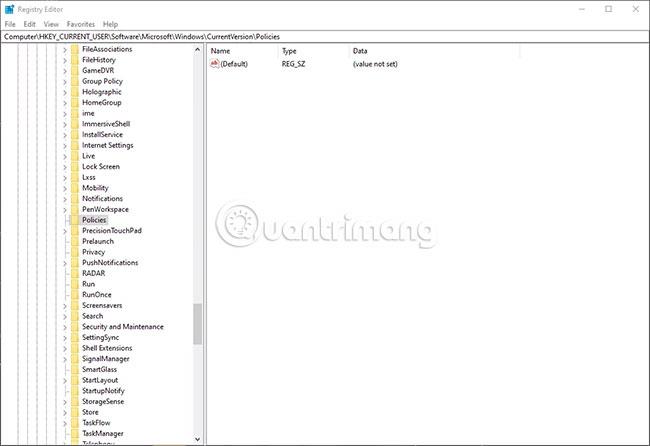
3. Om NoDriveTypeAutoRun- posten inte visas skapar du ett nytt DWORD- värde genom att högerklicka i den högra rutan för att komma åt snabbmenyn och välja Nytt DWORD-värde (32-bitars) .
4. Namnge DWORD NoDriveTypeAutoRun och ställ in dess värde till ett av följande alternativ:
- FF - för att inaktivera AutoRun på alla enheter
- 20 - för att inaktivera AutoRun på CD-ROM-enheten
- 4 - för att inaktivera AutoRun på flyttbara enheter
- 8 - för att inaktivera AutoRun på fasta enheter
- 10 - för att inaktivera AutoRun på nätverksenheter
- 40 - för att inaktivera AutoRun på RAM-enheter
- 1 - för att inaktivera AutoRun på okända enheter
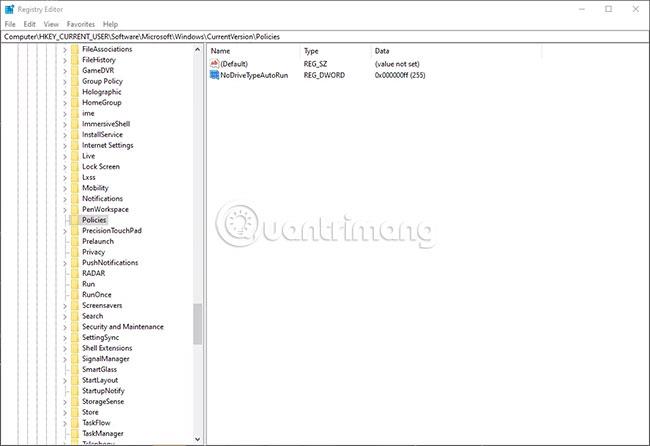
För att återaktivera AutoRun i framtiden, ta helt enkelt bort NoDriveTypeAutoRun-värdet.
Inaktivera AutoPlay i Windows
Det är enkelt att inaktivera AutoPlay, men processen beror på vilket operativsystem du använder.
Windows 10
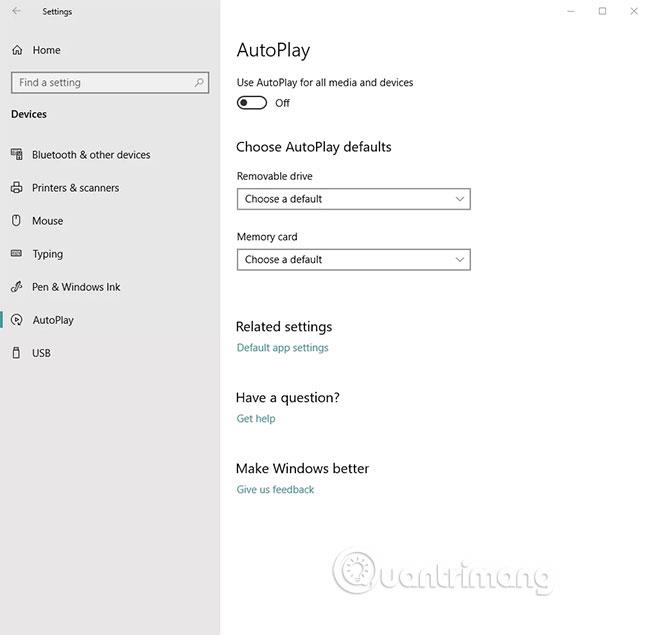
Öppna appen Inställningar och klicka på Enheter, välj sedan Spela upp automatiskt från det vänstra sidofältet. Flytta knappen Använd AutoPlay för alla media och enheter till Av-läget .
Windows 8
I Windows 8 och 8.1:
1. Öppna Kontrollpanelen genom att söka efter den från startskärmen.
2. Välj Spela upp automatiskt från kontrollpanelens objekt .
3. Välj det alternativ du vill ha i avsnittet Välj vad som händer när du sätter i varje typ av media eller enhet . Du kan till exempel välja olika alternativ för bilder eller videor. För att helt inaktivera AutoPlay, avmarkera kryssrutan Använd AutoPlay för alla media och enheter .